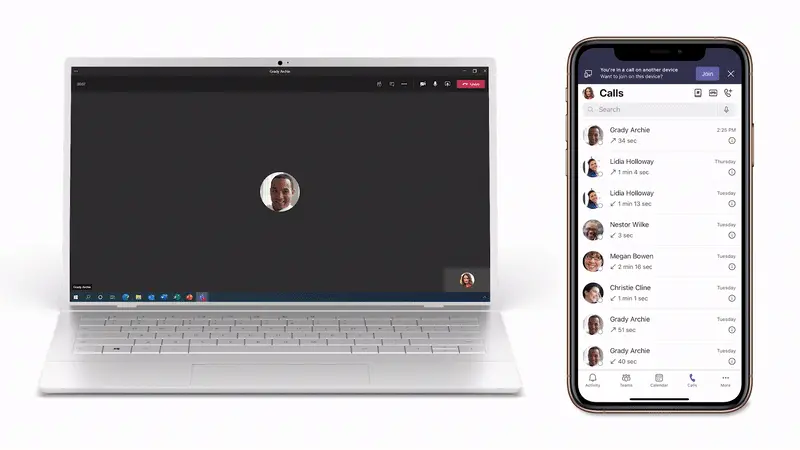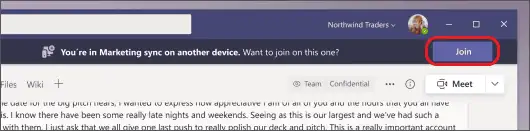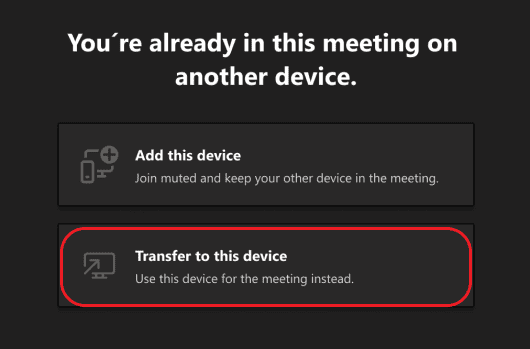Comment transférer des appels entre ordinateur et mobile sur Microsoft Teams
3 minute. lis
Mis à jour le
Lisez notre page de divulgation pour savoir comment vous pouvez aider MSPoweruser à soutenir l'équipe éditoriale En savoir plus
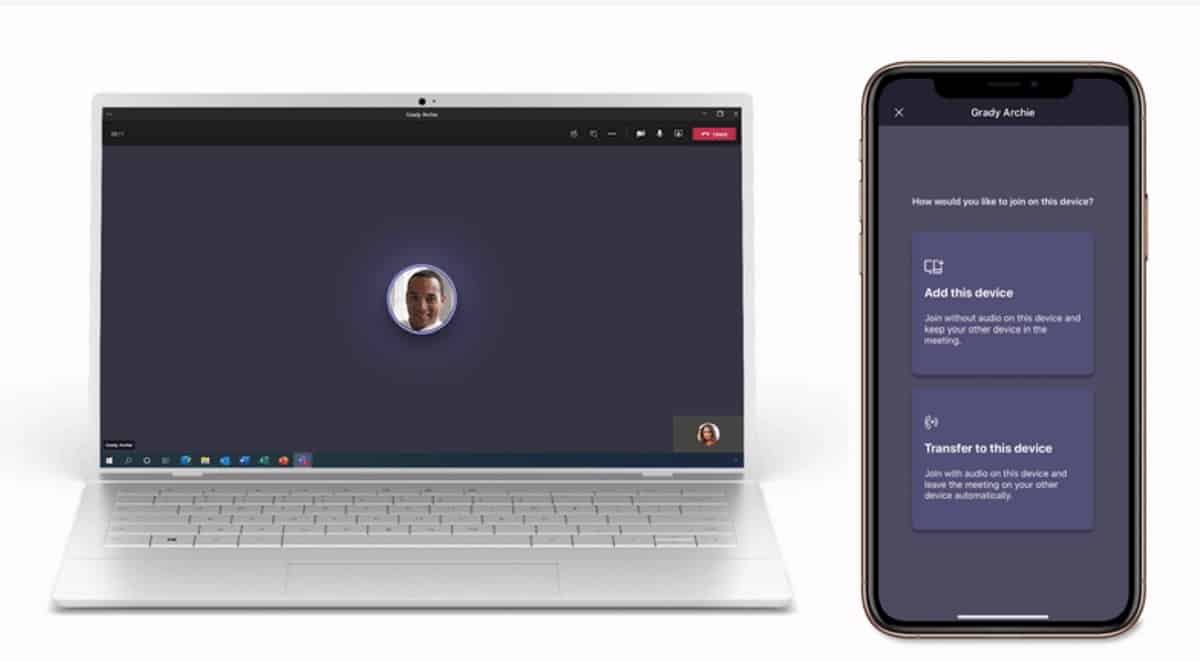
Microsoft a ajouté de nombreuses fonctionnalités à Microsoft Teams en juillet et l'une d'elles est la possibilité de transférer des appels entre le bureau et le mobile.
Les équipes facilitent le passage et la réception d'appels à partir de plusieurs points de terminaison différents, y compris les ordinateurs de bureau et les appareils mobiles, mais vous devez parfois déplacer des emplacements ou des appareils pour terminer votre appel. La nouvelle capacité de transfert de point de terminaison vous permet de transférer de manière transparente vos appels entre différents appareils, par exemple de votre ordinateur portable à votre téléphone mobile, sans aucune interruption du service ou de la qualité des appels.
Si vous avez rejoint une réunion sur un appareil, vous avez la possibilité de la rejoindre sur un autre en même temps. Cela peut être utile si, par exemple, vous êtes en réunion sur votre ordinateur portable mais que vous souhaitez partager du contenu sur votre téléphone.
Vous pouvez soit transférer la réunion sur le deuxième appareil, soit conserver les deux appareils dans la réunion.
Transférer une réunion d'un appareil à un autre
- Pendant que vous êtes en réunion sur un appareil, ouvrez Teams sur le second (l'appareil vers lequel vous souhaitez transférer la réunion).
- Vous verrez un message en haut de l'écran du deuxième appareil vous informant que vous êtes actuellement en réunion sur un autre appareil et vous demandant si vous souhaitez également la rejoindre sur celui-ci.
- Sélectionnez Rejoindre.
- Teams vous proposera alors deux options : Ajouter cet appareil et Transférer vers cet appareil.
- Sélectionnez Transférer vers cet appareil.
- Vous aurez la possibilité de définir vos préférences audio et vidéo pour la réunion sur le nouvel appareil. Ensuite, choisissez Rejoindre.
- Une fois que vous êtes dans la réunion sur le nouvel appareil, votre premier appareil quitte la réunion.
Ajouter un deuxième appareil à une réunion
- Pendant que vous êtes en réunion sur un appareil, ouvrez Teams sur le second.
- Vous verrez un message en haut de votre écran vous informant que vous êtes actuellement en réunion sur un autre appareil et vous demandant si vous souhaitez également la rejoindre sur celui-ci.
- Sélectionnez Rejoindre.
- Vous verrez alors deux options : Ajouter cet appareil et Transférer vers cet appareil.
- Sélectionnez Ajouter cet appareil.
- Les équipes désactiveront automatiquement le micro de votre deuxième appareil avant qu'il n'entre dans la réunion pour éviter un effet d'écho. Une fois connecté, vous pourrez allumer ou éteindre le micro et la caméra selon vos besoins.
- Avec les deux appareils dans la réunion, vous pouvez désormais partager le contenu de l'un ou l'autre.
via sur MSFT